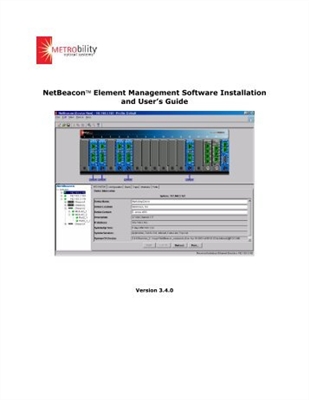سیاہ اور سفید تصویر کا اپنا ایک دلکشی اور اسرار ہے۔ بہت سے مشہور فوٹوگرافر اپنے استعمال میں اس فائدہ کو استعمال کرتے ہیں۔
ہم ابھی تک فوٹو گرافی کے عفریت نہیں ہیں ، بلکہ ہم یہ بھی سیکھ سکتے ہیں کہ عظیم اور کالی اور سفید تصویریں کیسے بنائیں۔ ہم تیار رنگین تصاویر میں تربیت دیں گے۔
اسباق میں بیان کردہ طریقہ کار کو ترجیح دی جاتی ہے جب وہ سیاہ اور سفید رنگوں کی تصاویر کے ساتھ کام کرتے ہیں ، کیونکہ یہ آپ کو رنگوں کی نمائش کو بہتر بنانے کی اجازت دیتا ہے۔ اس کے علاوہ ، یہ ترمیم ہے غیر تباہ کن (غیر تباہ کن) ، یعنی ، اصلی امیج متاثر نہیں ہوگی۔
لہذا ، ہم ایک مناسب تصویر تلاش کرتے ہیں اور اسے فوٹوشاپ میں کھولتے ہیں۔

اگلا ، فوٹو لیئر کا ایک ڈپلیکیٹ بنائیں (کسی ناکام تجربے کی صورت میں بیک اپ کاپی حاصل کرنے کے لئے)۔ بس اسی پرت کو اسی آئکن میں گھسیٹیں۔

پھر تصویر میں ایڈجسٹمنٹ پرت لگائیں منحنی خطوط.

ہم وکر کو موڑتے ہیں ، جیسا کہ اسکرین شاٹ میں ، اس طرح تصویر کو ہلکا سا روشن کرتے ہیں اور سائے سے تاریک علاقوں کو "کھینچتے" ہیں۔


اب آپ بلیچ کرنا شروع کر سکتے ہیں۔ فوٹوشاپ میں سیاہ اور سفید رنگ کی تصویر بنانے کے ل we ، ہم اپنی تصویر میں ایڈجسٹمنٹ لیئر لگاتے ہیں سیاہ اور سفید.

تصویر بے رنگ ہو جائے گی اور پرت کی ترتیبات والی ونڈو کھل جائے گی۔

یہاں آپ سایہ داروں کے ناموں کے ساتھ سلائیڈر چلا سکتے ہیں۔ یہ رنگ اصل تصویر میں موجود ہیں۔ اہم بات یہ ہے کہ اس سے زیادہ نہ ہو۔ حد سے تجاوز کرنے والے اور اس کے برعکس بہت تاریک علاقوں سے پرہیز کریں ، جب تک کہ واقعی اس کا ارادہ نہ ہو۔

اگلا ، ہم تصویر میں اس کے برعکس میں اضافہ کریں گے۔ ایسا کرنے کے لئے ، ایڈجسٹمنٹ پرت لگائیں۔ "سطح" (بالکل دوسروں کی طرح سپرپوز کیا گیا)۔
اندھیرے والے علاقوں کو سیاہ کرنے اور ہلکی ہلکی روشنی کے ل sl سلائیڈروں کا استعمال کریں۔ اوور ایکسپوزور اور ضرورت سے زیادہ مدھم ہونے کے بارے میں مت بھولنا۔

نتیجہ جیسا کہ آپ دیکھ سکتے ہیں ، دھیمے کئے بغیر معمول کے برعکس کو حاصل کرنے سے کام نہیں آیا۔ بالوں پر ایک تاریک داغ نمودار ہوا۔

کسی اور پرت سے اسے ٹھیک کریں۔ "منحنی خطوط". مارکر کو روشنی کی سمت میں کھینچیں جب تک کہ سیاہ جگہ غائب نہ ہو اور بالوں کی ساخت ظاہر نہ ہو۔


یہ اثر صرف بالوں پر رہنا چاہئے۔ ایسا کرنے کے لئے ، سیاہ رنگ کے ساتھ منحنی خطوط کا ماسک بھریں۔
ماسک منتخب کریں۔

مرکزی رنگ سیاہ ہونا چاہئے۔
پھر کلیدی امتزاج دبائیں ALT + DEL. ماسک کو رنگ بدلنا چاہئے۔

اس کے بعد امیجمنٹ پرت کا اطلاق کرنے سے پہلے شبیہہ اس حالت میں واپس آئے گی جو اس میں تھی۔ منحنی خطوط.
اگلا ، برش لیں اور اسے ایڈجسٹ کریں۔ برش کے کناروں نرم ، سختی - 0٪ ، سائز - آپ کی صوابدید پر (تصویر کے سائز پر منحصر ہے) ہونا چاہئے۔

اب اوپر والے پینل میں جائیں اور دھندلاپن اور دباؤ کو تقریبا 50 50٪ پر سیٹ کریں۔

برش کا رنگ سفید ہے۔
اپنے سفید برش کی مدد سے ، ہم ماڈل کے بالوں سے گزرتے ہیں ، جو منحنی خط کو ظاہر کرتے ہیں۔ نیز آنکھوں کو تھوڑا سا روشن کریں ، جس سے ان کا مزید اظہار ہوتا ہے۔

جیسا کہ ہم دیکھ سکتے ہیں ، ماڈل کے چہرے پر سیاہ دھبوں کی شکل میں موجود نمونے نمودار ہوئے۔ اگلی چال ان سے چھٹکارا پانے میں مددگار ہوگی۔
دھکا CTRL + ALT + SHIFT + E، اس طرح تہوں کی انضمام شدہ کاپی تیار کرنا۔ پھر اس پرت کی ایک اور کاپی بنائیں۔

اب فلٹر کو اوپری پرت میں لگائیں سطح کی دھندلا پن.

سلائیڈر جلد کی ہم آہنگی اور یکسانیت کو حاصل کرتے ہیں ، لیکن اس سے زیادہ نہیں۔ صابن کی ہمیں ضرورت نہیں ہے۔

فلٹر لگائیں اور اس پرت میں کالا ماسک شامل کریں۔ ہم سیاہ رنگ کو مرکزی رنگ کے طور پر منتخب کرتے ہیں ALT اور اسکرین شاٹ کی طرح بٹن دبائیں۔

اب ہم سفید برش سے نقاب ان جگہوں پر کھولتے ہیں جہاں جلد کو درست کرنا ضروری ہوتا ہے۔ ہم چہرے کے بنیادی شکل ، ناک ، ہونٹوں ، ابرو ، آنکھوں اور بالوں کی شکل کو متاثر کرنے کی کوشش نہیں کرتے ہیں۔

آخری مرحلہ قدرے تیز ہوگا۔
دوبارہ کلک کریں CTRL + ALT + SHIFT + Eمشترکہ کاپی بنانا۔ پھر فلٹر لگائیں "رنگ برعکس".

سلائیڈر تصویر میں چھوٹی چھوٹی تفصیلات کے اظہار کو حاصل کرتی ہے۔

ایک فلٹر لگائیں اور اس پرت کے لئے مرکب وضع کو تبدیل کریں "اوورلیپ".

حتمی نتیجہ۔

یہ فوٹوشاپ میں سیاہ اور سفید تصویر کی تخلیق کو مکمل کرتا ہے۔ اس ٹیوٹوریل سے ، ہم نے فوٹوشاپ میں تصویر کو بلیچ کرنے کا طریقہ سیکھا۔